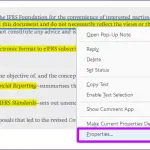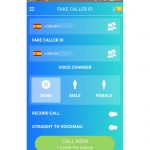En el esfuerzo de ser únicos, los usuarios de Snapchat se han dedicado a alterar su propio icono de Snapchat. Su icono de Snapchat ya es un identificador único para que cualquier usuario de Snapchat lo escanee y lo lleve inmediatamente a su perfil. Así que, como cualquier tendencia, la gente decidió cambiar el color del feo amarillo neón por algo más que un estilo.
¿No estás convencido? Una vez que leas los pasos a continuación, tú también tendrás un nuevo y elegante icono de Snapchat con un color de a tu elección. Todo lo que se necesita es un poco de descarga y un hábil programa de edición para que funcione.
Cómo cambiar el color del icono de tu charla
Ahora, vamos a dar un prefacio a esta guía dejando claro que Snapchat no ofrece esta opción de forma nativa. En su lugar, descargas el código de Snapchat y utilizas tu elección de edición de fotos para crear el efecto que deseas. Hay muchos usuarios que añaden sus propios degradados de color, colores sólidos y todo lo anterior, utilizando este método.
Así que, el primer paso es tomar una copia de tu código de Snapchat. Lo que no quieres hacer es descargar la versión disponible en la aplicación Snapchat. Esa versión tiene una resolución mucho más baja que la que tendrás que usar. Siempre que estés editando fotos, elegir una resolución más alta reducirá cualquier efecto de estiramiento y los píxeles malos.
Esto es lo que haces:
1. Abra su aplicación de navegación preferida. Una vez abierta, diríjase a la página principal de Snapchat.
2. Ahora, en la esquina superior derecha verás un icono de menú , las tres líneas horizontales. Tócalas para revelar un menú desplegable.
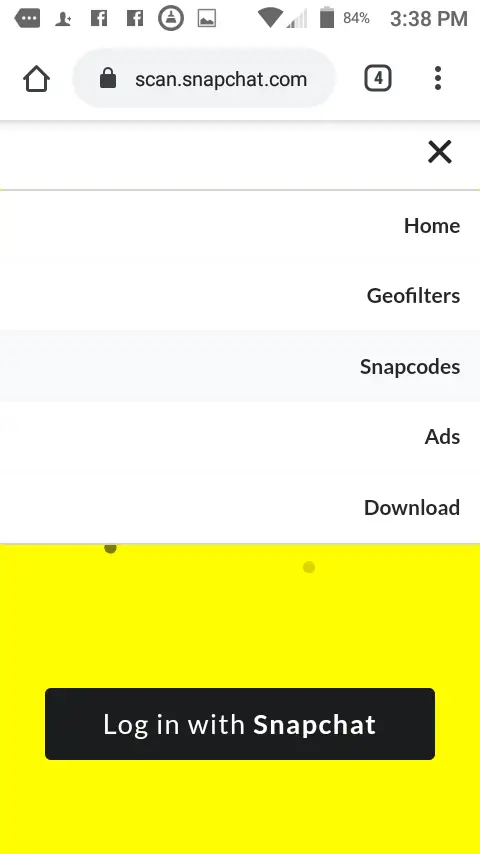
>
3. En el menú desplegable, elija Snapcodes .
4. Cuando se te solicite, toca Iniciar sesión con Snapchat para iniciar sesión con tu cuenta de Snapchat.
5. Una vez que hayas entrado, toca el hipervínculo » Mis Snapcodes ,» ubicado en «HACER UN SNAPCODE!»
6. De su lista de Snapcodes, elija Mi Snapcode . Serás redirigido a Gestión de Cuentas.
7. Golpee MI CÓDIGO DE SEGURIDAD otra vez. Está en la parte superior del menú.
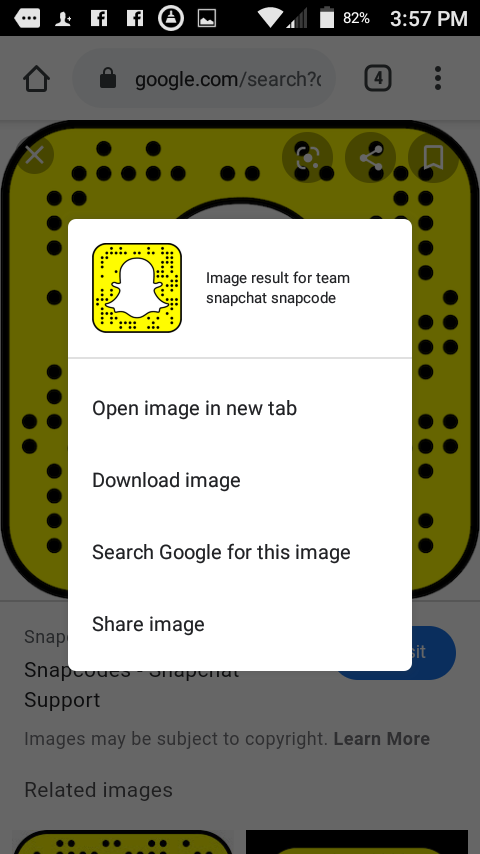
>
8. Toma tu dedo y presiona y mantenlo contra el Snapcode. Cuando se le solicite, seleccione Guardar imagen .
Nota : Si la opción no está disponible, desplácese hacia abajo y pulse Descargar Snapcode . A continuación, puedes realizar el paso 8.
9. Su siguiente paso es descargar e instalar el software de edición en su dispositivo. Algunas sugerencias geniales son PicsArt (Android | iOS) y Pixlr (Android | iOS). Sin embargo, casi todo funcionará mientras pueda:
- Gire su Snapcode en blanco y negro
- Tiene opciones de gradiente y/o deslizador de color
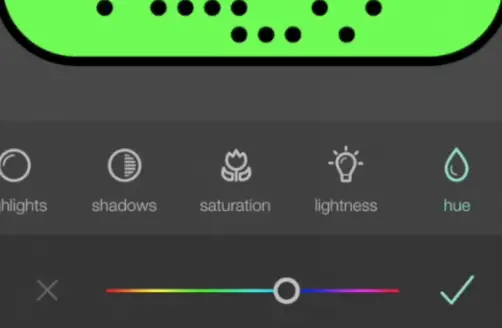
>
10. Dependiendo de tu software de edición, basta con cambiar el color con la herramienta Hue . Sin embargo, puedes crear una versión más limpia cambiándola primero a blanco y negro, y luego agregando color donde sea necesario. Algunas aplicaciones, como PicsArt, tienen la herramienta Gradiente que aplica una cascada de colores con varias intensidades de color.
11. Cuando la imagen esté completa, pulse Guardar , pero guárdela como una nueva copia. Mantenga limpia su imagen original del Snapcode para un uso futuro, en caso de que quiera un color diferente. Mantiene la calidad lo más alta posible.
12. Publica tu Snapcode recién creado en los medios sociales, envíalo a tus amigos, imprímelo en volantes, y así sucesivamente.
Alternativamente, puedes realizar los mismos pasos en un ordenador. Si por casualidad tiene un software de edición en su computadora que le resulta más cómodo de usar, por supuesto úselo. Si realizas los pasos en una computadora, todo lo que tienes que hacer es conectar el teléfono a la computadora y arrastrar y soltar el código de Snapchat recién creado en el almacenamiento del teléfono. Desde allí podrás enviarlo a donde quieras.
Conclusión
Con tu código de Snapchat ahora con un nuevo color, puede ser muy bueno para captar la atención de los demás. De hecho, crear un icono de Snapchat de color único es muy común en la publicidad, especialmente en los gradientes de color. ¿Y la mejor parte? El código sigue funcionando para cualquiera que quiera escanearlo; el color nunca fue parte del código, son los puntos los que están dispersos.
Mientras dejes los puntos en paz, el código de Snapchat siempre será un atajo viable para tu perfil, página o negocio.